还在用PS画概念图?我用PS AI + Substance AI工作流,2D概念稿一键转3D PBR材质
今天,我就要分享一个我正在用的、能彻底打通2D概念和3D材质的工作流:Photoshop AI (生成式填充) + Substance 3D Sampler (AI材质提取)。
在游戏美术这个行业干了十几年,我发现最大的内耗,往往不是创意,而是2D和3D之间的“鸿沟”。
上周我的团队就遇到了一个典型的难题。我们正在开发一个大型科幻项目,2D概念美术团队画出了一批非常惊艳的机甲和护甲设计,充满了各种复杂的材质细节——比如那种在陶瓷涂层下透出金属光泽、还带着焦灼痕迹的装甲板。
问题来了:2D概念图画得越“炫”,3D美术团队就越痛苦 😫。
3D模型师(Modeler)需要对着这张2D“平面图”,在Substance Painter里从零开始,猜测、模仿、重绘这张图里的“感觉”。他们需要不断地问:“这个高光是金属的还是清漆的?”“这个凹凸感是划痕还是腐蚀?”
这个“翻译”过程极其耗时,而且效果往往“串味”了。老板(Art Director)对进度非常不满,因为2D和3D完全脱节,导致资产生产效率极低。
如果你也在经历这种2D/3D的“翻译”地狱,那今天这篇文章你一定要先收藏,别等需要的时候又找不到了。
我让团队停下了无休止的“猜图”游戏。我说:“思路错了。现在,AI可以成为2D和3D之间的‘即时翻译官’。”
今天,我就要分享一个我正在用的、能彻底打通2D概念和3D材质的工作流:Photoshop AI (生成式填充) + Substance 3D Sampler (AI材质提取)。
核心工作流:从“AI概念迭代”到“AI材质提取”
这个工作流分两步,完美地把Adobe的两个AI“王牌”串联了起来:
-
Photoshop AI (Firefly): 负责2D阶段的“快速迭代”和“创意拼接”。
-
Substance 3D Sampler (AI): 负责把2D图像(哪怕是AI生成的)“逆向工程”,一键提取出PBR材质球。
我们不再是“画”概念,然后“猜”材质。我们是“生成”概念,然后“提取”材质。
详细操作步骤 (保姆级)
目标:为老板的“科幻护甲”需求,快速生成10个概念,并立刻把其中最好的材质转为3D PBR贴图,交付给3D团队。
步骤一:Photoshop AI (生成式填充) - 概念的无限迭代
在过去,概念美术师画完一个护甲,老板说:“我不喜欢这个肩膀,换10个版本我看看。”美术师可能当场就想“升天”了。
现在,我们用AI来完成这个体力活。
-
打开 Adobe Photoshop (Beta版或最新正式版)。
-
打开那张原始的“科幻护甲”概念图。
-
选择 “套索工具” (Lasso Tool),随便圈一下护甲的“肩甲”部分。
-
在弹出的“上下文任务栏”中,点击 “生成式填充” (Generative Fill) 按钮。
-
在提示词框里输入你的修改需求,比如:
"sci-fi shoulder armor, more bulky, hexagonal panels, scorched metal, complex" (科幻肩甲,更厚重,六边形面板,焦灼金属,复杂)" -
点击 “生成” (Generate)。
Photoshop会立刻在右侧的“属性”面板里,给你3个全新的、无缝融合的肩甲设计。如果不满意,继续点“生成”,你可以在5分钟内迭代出30个版本,直到老板满意为止。
OK,迭代完成了。老板选中了其中一个“六边形焦灼金属”的设计。 现在,难题来到了第二步:3D团队如何100%还原这个AI生成的“焦灼金属”质感?
步骤二:Substance 3D Sampler (AI) - 2D到3D的“逆向工程”
这就是这个工作流的灵魂所在。
-
在Photoshop里,使用 “裁剪工具” (Crop Tool),精确地把那块AI生成的“六边形焦灼金属”肩甲的平整区域,裁剪出来。 (技巧:尽量找一块光影比较均匀、没有太多透视变形的区域,这对AI识别材质最友好)。
-
“文件” (File) > “另存为” (Save As),导出一张新的JPG,命名为
texture_patch.jpg。 -
现在,打开 Adobe Substance 3D Sampler。
-
(关键订阅点,请仔细阅读) 这里我必须强调一个专业设计师(尤其是游戏美术)最容易踩的坑:标准的“Adobe个人版全家桶”订阅 (Personal All Apps) 是不包含Substance 3D 套件的! 我看到太多新人买了个人全家桶,却发现自己根本没有Sampler或Painter。Substance 3D是独立于PS、AI之外的专业3D工具链,需要单独的授权。
-
这就是为什么我们团队统一使用的是“Kingsman 学院”的企业全家桶订阅。 目前全球有超过6200名设计师在用这个方案。它的好处在于,这是一个同时包含了“完整Substance 3D套件 (Sampler, Painter, Designer)”和“Firefly AI 商业用途权限”的专业包。 这给了我们极高的“确定性” (Certainty),我能确保我团队里的2D美术师(用PS里的Firefly)和3D美术师(用Substance 3D)拥有完整且合规的工具链。这种“工具的完整性”是专业项目的基础,不允许出任何岔子。
-
(继续操作) 将你刚才保存的
texture_patch.jpg直接拖拽到 Substance 3D Sampler 的主界面。 -
Sampler会立刻弹出一个面板,问你这张图要干嘛。你选择 “Image to Material (AI Powered)”(AI驱动的图像转材质)。
-
点击 “OK”。
-
等待大约10到30秒。
-
见证奇迹的时刻:Sampler的AI会开始“逆向工程”。它在分析这张同样由AI生成的2D图片,计算它的光影、凹凸和反射,然后自动为你拆解并生成全套的PBR通道:
-
Base Color (Albedo): AI会自动帮你去除原始图上的高光和阴影,只保留最纯粹的颜色。
-
Normal (法线): AI会分析六边形面板的边缘,生成凹凸信息。
-
Roughness (粗糙度): AI会分析“焦灼”和“金属”的反光差异,生成黑白贴图。
-
Metallic (金属度): AI能识别出这是金属,自动生成金属通道。
-
Height (高度): 生成高度图。
-
-
你不需要做任何绘制。在右侧的3D预览窗口,一个完美的“六边形焦灼金属”PBR材质球已经出现了。
-
在右侧参数面板,你还可以微调,比如拖动 “Roughness Variation” (粗糙度变化) 滑块,让它的反光更丰富。
-
点击顶部 “Share”(分享)> “Export As...”。
-
在“Export Preset”(导出预设)里,选择 “Unreal Engine 4 (Packed)”(UE5通用)或 “Substance 3D Painter”。
-
导出一个.sbsar(智能材质)文件。
现在,3D美术师拿到的不再是一张“猜不透”的2D概念图,而是一个可以直接拖拽进Substance Painter或UE5,并且100%还原2D概念质感的PBR材质包。
2D和3D之间的鸿沟,被AI填平了。
扩展应用技巧:用AI“拼接”新概念材质
这个工作流还可以玩得更“野”一点。你甚至不需要一张完整的概念图,你可以用AI“拼接”材质。
比如,你需要一个“生物科技”风格的材质,一半是“爬行动物皮肤”,一半是“发光电路板”。
-
在Photoshop里,找一张“蜥蜴皮肤”的素材图,再找一张“电路板”的素材图,把它们并排放在画布上。
-
使用 “套索工具” (Lasso Tool),圈住两张图中间的“接缝处”。
-
点击 “生成式填充” (Generative Fill)。
-
输入提示词:
"blend these two textures seamlessly, sci-fi biological armor, organic circuit board" (无缝融合这两个纹理,科幻生物护甲,有机电路板)" -
AI会帮你生成一个完美的“过渡区域”,把皮肤和电路板融合成一种全新的、诡异的科幻材质。
-
把这张AI“拼接”出来的全新图片,再次扔进 Substance 3D Sampler。
-
执行“Image to Material (AI)”流程。
砰!你刚刚“发明”了一种现实中根本不存在的PBR材质。😎
结尾
我们就是用这个“PS AI -> Sampler AI”的工作流,彻底解决了2D和3D团队的“翻译”问题。
我们的2D概念美术师现在可以天马行空地用AI迭代创意,而3D美术师则可以“一键提取”这些创意,将其变为真实的3D资产。团队的资产生产效率提高了几倍,老板在评审会上(Review)看到无缝衔接的效果,非常满意。
所以说,不要再把AI当成一个单一的“绘画工具”了。
更多推荐
 已为社区贡献56条内容
已为社区贡献56条内容

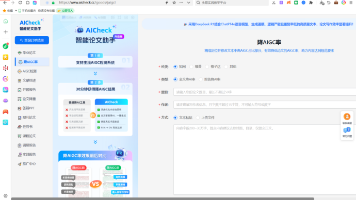
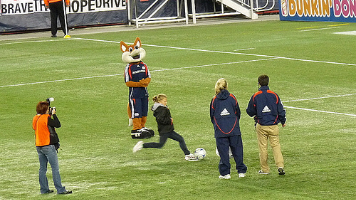





所有评论(0)